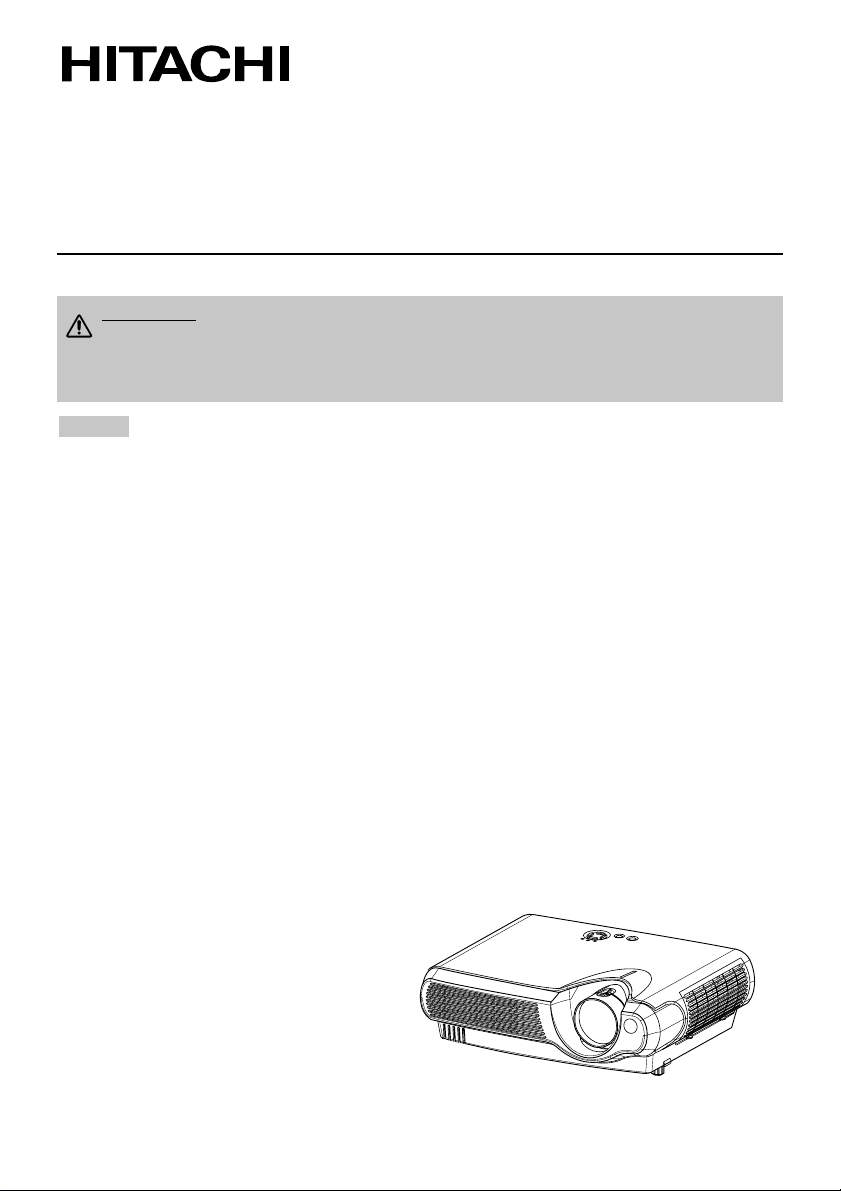
1
Projektor
PJ-LC5
Bruksanvisningens-Funktionsguide
Tack för att du köpt denna projektor.
• Informationen på CD-Romskivan kan komma att ändras utan förvarning.
• Tillverkaren påtar sig inget ansvar för eventuella fel i denna bruksanvisning.
• Återgivningen, översändandet eller användningen av detta document eller dess innehåll
är inte tillåten utan uttrycklig skriftligt medgivande.
ERKÄNNANDE OM VARUNAMN :
• VGA och XGA är registrerade varunamn tillhörande International Business Machines
Corporation.
• Apple och Mac är varunamn som registrerats av Apple Computer Inc.
• VESA och SVGA är varunamn tillhörande Video Electronics Standard Association.
• Windows
®
är ett registrerat varunamn tillhörande Microsoft Corporation.
Alla andra varunamn tillhör respektive ägare.
NOTE
VARNING Innan du använder projektorn, ska du läsa ” Bruksanvisningens –
Säkerhetsföreskrifter” och försäkra dig om att du förstår instruktionerna för
korrekt användande. Efter att ha läst bruksanvisningen, ska du förvara den på
säker plats för framtida konsultation.
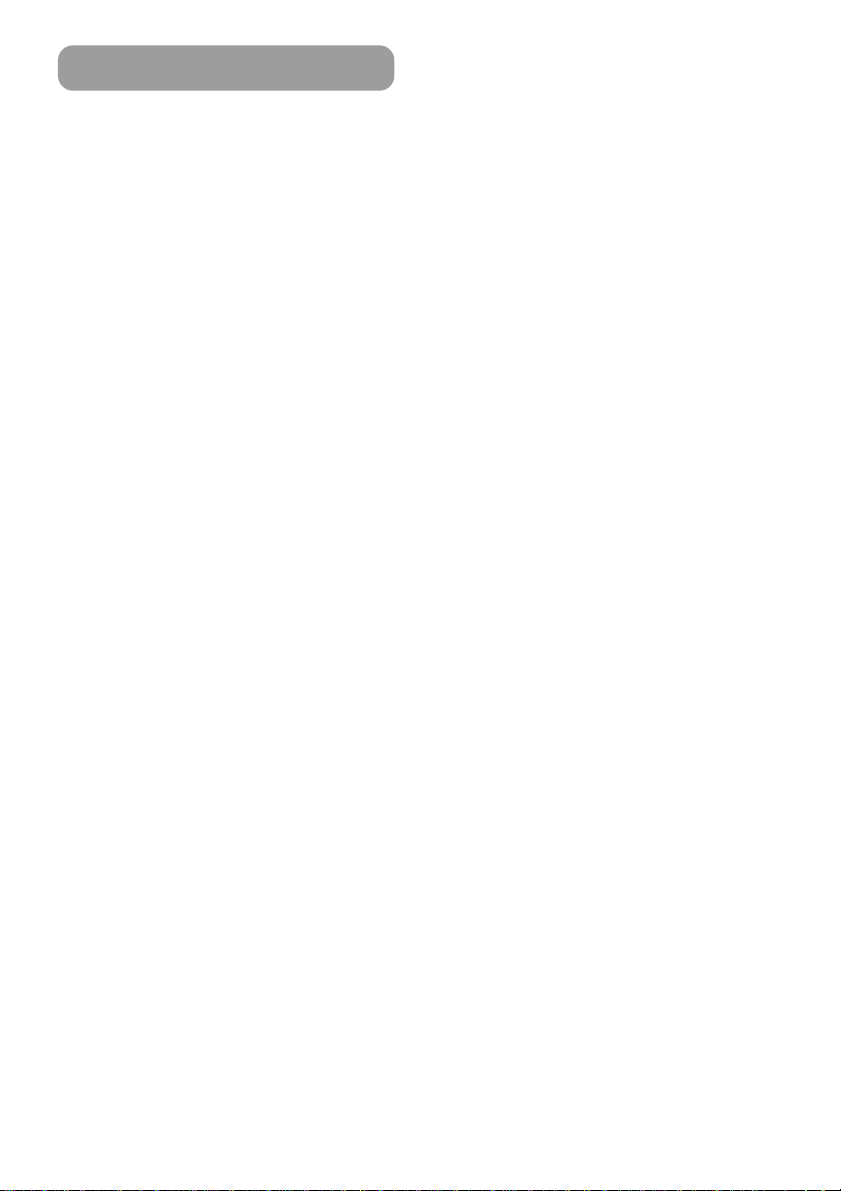
2
Innehållsförteckning
Projektorns Funktioner
…………………………
3
Förberedelser
………………………………………………
3
Delarnas Namn
…………………………………………
4
Projektorn …………………………4
Fastsättning av Linsskyddet ……4
Fjärrkontrollen ……………………6
Inställning
…………………………………………………………
7
Layout ………………………………7
Reglering av
Projektorns Lyftenhet ……………8
Anslutning av Apparaterna ………9
Anslutning av Strömkabeln ……11
Fjärrkontroll
………………………………………………
12
Isättning av Batterierna …………12
Användning av Fjärrkontrollen …13
Ström PÅ/AV
………………………………………………
14
Påkoppling/Avstängning av
Strömmen…………………………14
Val av Ingångssignal ……………15
Avstängning av Strömmen………16
Användning
………………………………………………
17
Reglering av Volymen …………17
För att Tillfälligt Tysta
Ner Ljudet…………………………17
Reglering av Läget ………………18
Användning av Den Automatiska
Regleringsfunktionen ……………19
Korrigering av Trapetsoid
Deformering ………………………19
Användning av
Förstoringsfunktionen……………20
För att Frysa Bilden
På Skärmen ………………………20
Signalsökning ……………………21
Val av Bildförhållandet …………21
För att Göra Skärmen
Tillfälligt Vit ………………………21
Flerfunktionsinställningar
………………
22
Användning
av Menyfunktionerna ……………22
HUVUDNIVÅ-Meny………………23
BILD - 1 Meny ……………………24
BILD - 2 Meny ……………………26
INSIGNAL-Meny …………………27
AUTO-Meny………………………29
SKÄRMBILD-Meny………………30
OPTION-Meny……………………31
Lampan
…………………………………………………………
32
Byte av Lampan …………………33
Luftfilter
…………………………………………………………
34
Skötsel av Luftfiltret………………34
Byte av Luftfiltret …………………35
Annan Skötsel
…………………………………………
36
Skötsel av Projektorns Insida …36
Skötsel av Objektivet ……………36
Skötsel av Höljet Och
Fjärrkontrollen ……………………36
Felsökning
……………………………………………………
37
Meddelanden ……………………37
Om Indikationslamporna ………39
Fenomen Som Lätt Tolkas Som
Maskindefekter …………………41
Garanti Och Efterservice ………42
Specifikationer
…………………………………………
43
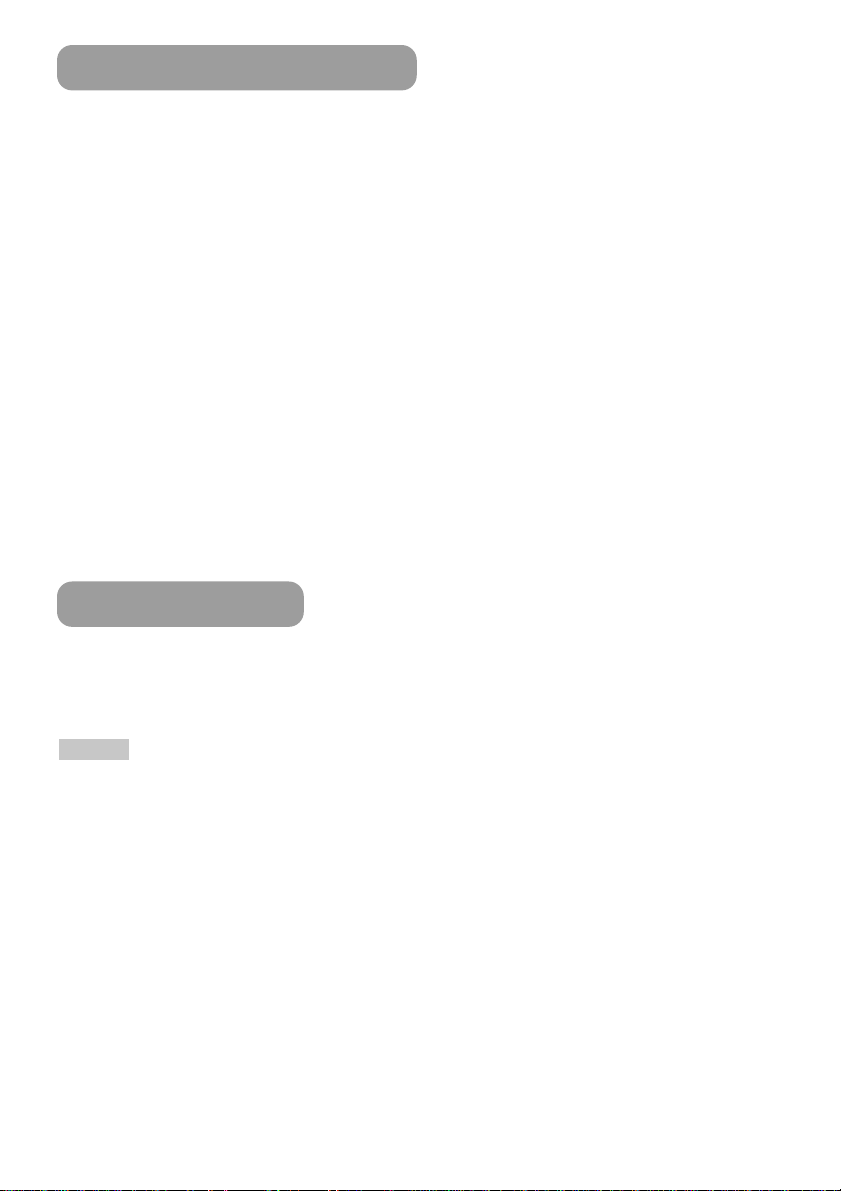
3
●
Ultrahög ljusstyrka
Kristallklara, ljusstarka presentationer uppnås genom att använda en UHB-lampa(ultrahög ljusstyrka)
och ett högeffektivt optiskt system.
●
Utrustad med viskningsläge
Ett speciellt läge finns tillgängligt för att minska projektorns störningar och uppnå en tystare funktion.
●
Funktion för användarminne
Denna projektor kan lagra 4 inställningar med hjälp av funktionen MITT MINNE.
●
Funktion för delvis förstorning
Intressanta delar av bilderna kan förstoras för att synas bättre.
●
Rättning av den trapetsoida deformeringen
Elektrisk snabbkorrigering av deformerade bilder.
Förberedelser
Se ”Innehållet i Kartongen” i ” Bruksanvisningens – Snabbguide”.
Nedanstående delar medföljer din projektor. Vänd dig till din återförsäljare om
något skulle fattas.
Projektorns Funktioner
Denna multimediala projektor används för att projicera olika datasignaler och
även
NTSC / PAL / SECAM videosignaler på en skärm. Lite utrymmme krävs för
installationen och det är lätt att åstadkomma stora bilder.
• Behåll det ursprungliga förpackningsmaterialet för framtida transporter.
NOTE
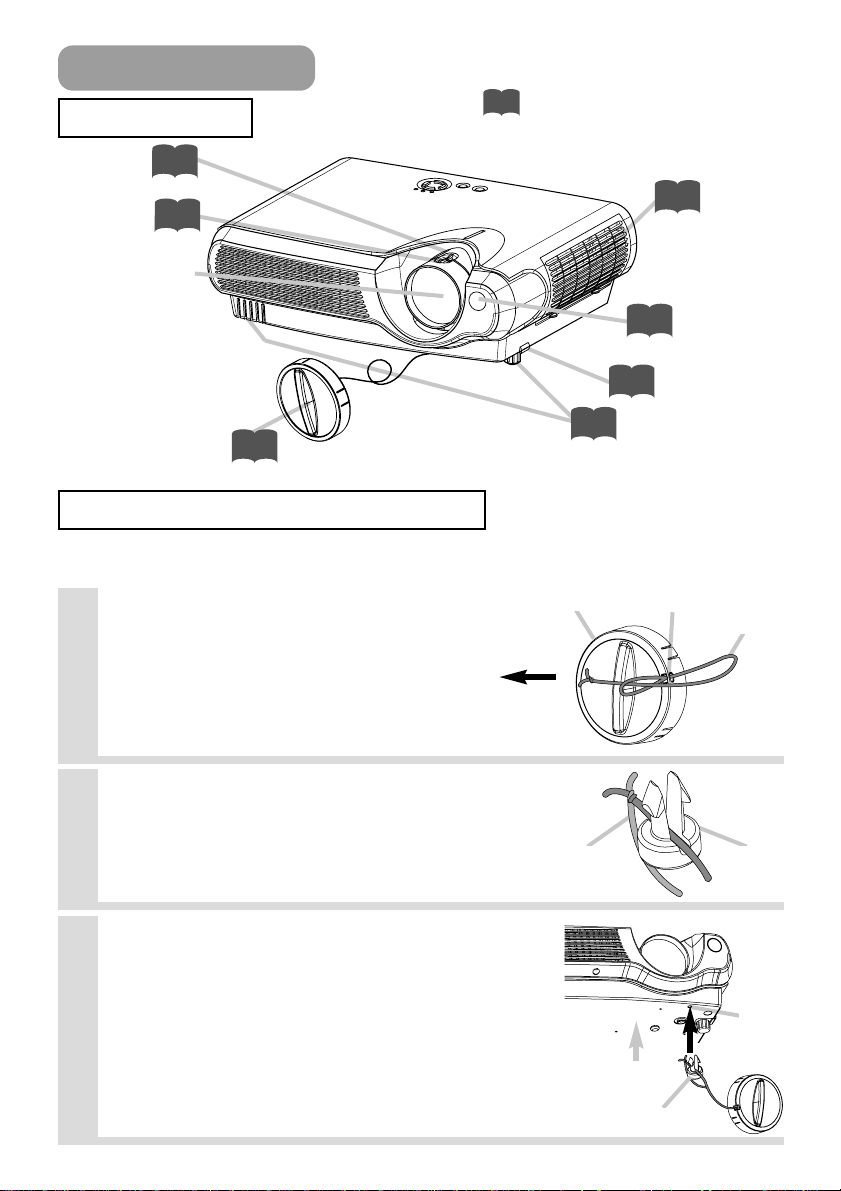
4
Delarnas Namn
Projektorn
Indikerar motsvarande referenssida
Zoomring
15
Fokusring
15
Luftfilterlock
(luftfiltret sitter
inuti)
34
Lyftknapp
8
Lyftfötter
8
Linsskydd
14
Objektiv
(Bilden
projiceras
härifrån.)
Fjärrsensor
13
Projektor (fram/höger)
Handle
dsband
Ring
Handle
dsband
ets hål
Fastsättning av Linsskyddet
För att undvika att tappa det, ska du fästa linsskyddet vid projektorn genom att använda
handledsbandet.
1
Fäst handledsbandet vid ringen på
linsskyddet, som i illustrationen till
höger.
2
Sätt in en del av handledsbandet i
springan i ringen, som i illustrationen
till höger.
3
Tryck ringen in i hålet på
handledsbandet.
Linsskydd
Handledsbandets ring
Handledsband
Dra
Ring
Tryck in
(Undersida)
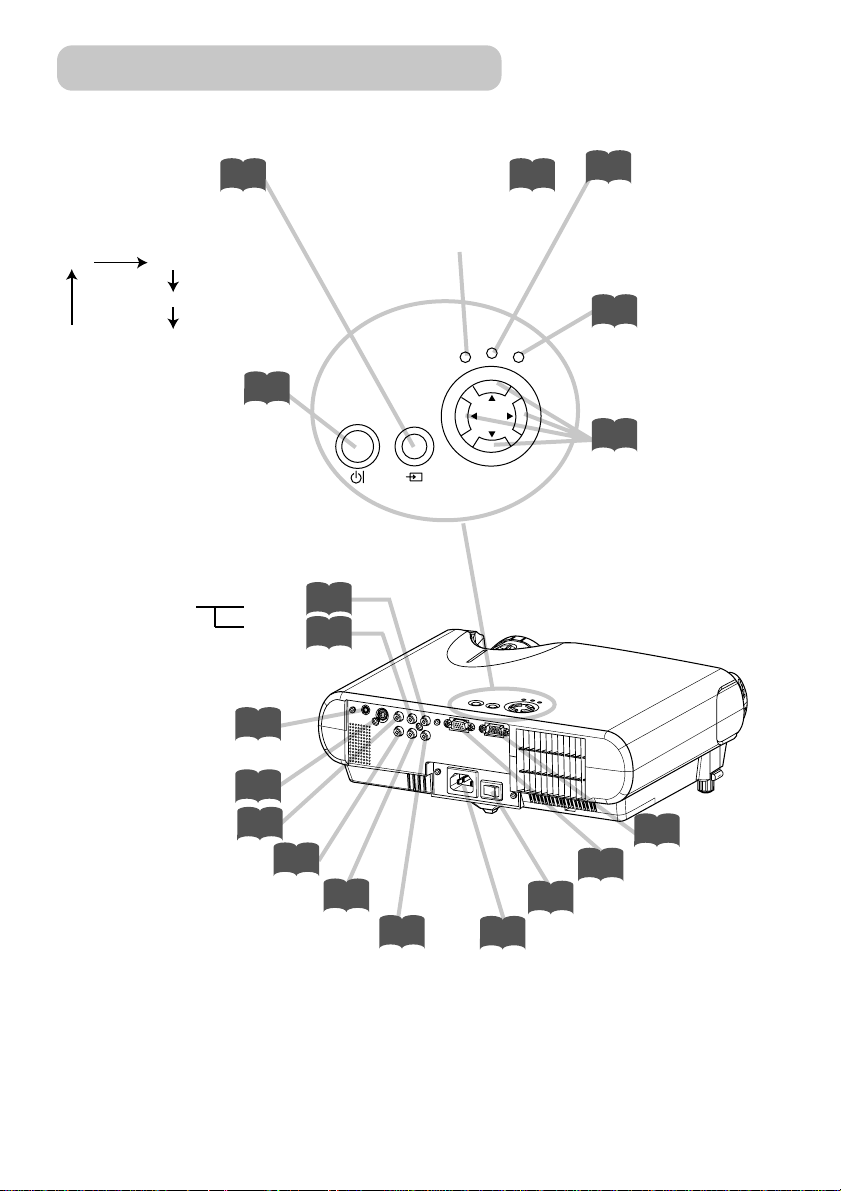
5
AC-ingång
11
VIDEO-port
10
AUDIO-port
(från en dator)
10
S-VIDEO-port
10
COMPONENT VIDEO - Y
10
COMPONENT VIDEO - CB/PB
10
COMPONENT VIDEO - CR/PR
10
AUDIO R-port
L-port
(från en videokomponent)
10
10
Strömbrytare
14
RGB-port
10
CONTROLport
10
Projektor (bak/vänster)
POWER-indikatorn
informerar dig om
strömtillförselns tillstånd. Se
avsnittet ” Ström PÅ/AV”.
INPUT-knappen
växlar mellan signalportarna.
MENU-knapparna
manövrerar
menyfunktionen.
STANDBY/ON-knappen
förbereder enheten för el
på/kraft från. Se avsnittet ”
Ström PÅ/AV”.
TEMP-indikatorn
tänds eller blinkar då
problem med den
invändiga temperaturen
uppstår.
LAMP-indikatorn
tänds eller blinkar då
problem med lampa
uppstår.
Delarnas Namn (fortsätter)
Projektorn (fortsätter)
15 14
39
39
22
14
RGB VIDEO
S-VIDEO
COMPONENT VIDEO
STANDBY/ON
INPUT
POWER
ACIN
TEMP
MENU
LAMP
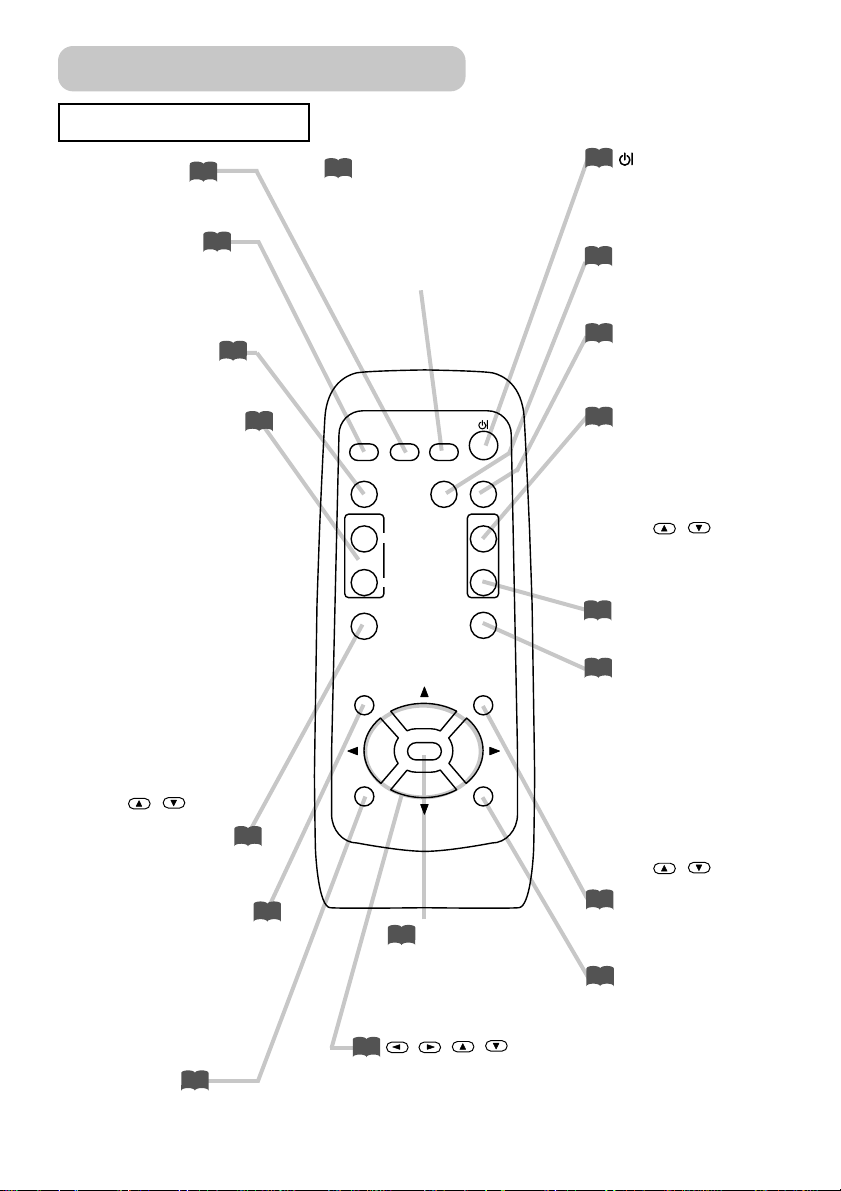
6
Fjärrkontrollen
(STANDBY/ON)-
knappen
förbereder enheten för el
på/kraft från.
VIDEO-knappen
växlar mellan signalportarna:
VIDEO, S-VIDEO och
COMPONENT VIDEO.
MENU-knappen
används för att
öppna/stänga menyn.
RGB-knappen
väljer ingångssignal för RGBporten.
BLANK-knappen
gör att skärmen blir
tillfälligt tom.
SEARCH-knappen
söker efter en
ingångssignal mellan
följande signalportar: RGB,
VIDEO, S-VIDEO och
COMPONENT VIDEO.
VOLUME-knapparna
används för att sätta
på/stänga av VOLYMläget. I VOLYM-läget, ska
du använda markörens
knappar
/
för att
reglera volymen.
MUTE-knappen
tystar ned/återställer ljudet.
KEYSTONEknappen
används för att sätta
på/stänga av KEYSTONEläget.
I KEYSTONE-läget,
för reglering av den
trapezoida deformeringen,
använd markörens
knappar
/
.
ASPECT-knappen
ändrar mellan lägena för
bildförhållandet.
AUTO-knappen
utför den automatiska
regleringen.
MAGNIFY ON/OFFknapparna
används för att sätta
på/stänga av MAGNIFYläget.
För att gå till det
förstorade området
i MAGNIFY-läget.
(1) Tryck på POSITIONknappen.
(2) Använd markörens
knappar för att flytta
bilden.
(3) Tryck på POSITIONknappen igen för att
avsluta.
För att byta
förstoringsnivå,
använd markörens
knappar
/
.
FREEZE-knappen
fryser/sätter igång bilden
igen.
POSITION-knapparna
används för att sätta
på/stänga av POSITIONläget. (för RGB-ingången)
Använd markörens knappar i
POSITION -läget,
för att flytta bilden.
ESC-knappen
återgår till den föregående
displayen i menyfunktionerna.
,,,
(markör-)knapparna
fungerar för reglering eller
kontroll av menyn.
RESET-knappen
raderar regleringen som är
igång.
* Regleringarna av
volymen etc. nollställs inte.
ENTER-knappen
går vidare till nästa
operation i
menyfunktionerna.
Delarnas Namn (fortsätter)
15
15
21
20
20
18
22
22
22
22
22
19
17
17
21
19
14
21
VIDEO
ASPECT
MAGNIFY
ESC RESET
SEARCH
RGB
AUTO BLANK
ON
OFF
VOLUME
MUTE
KEYSTONEFREEZE
MENUPOSITION
ENTER
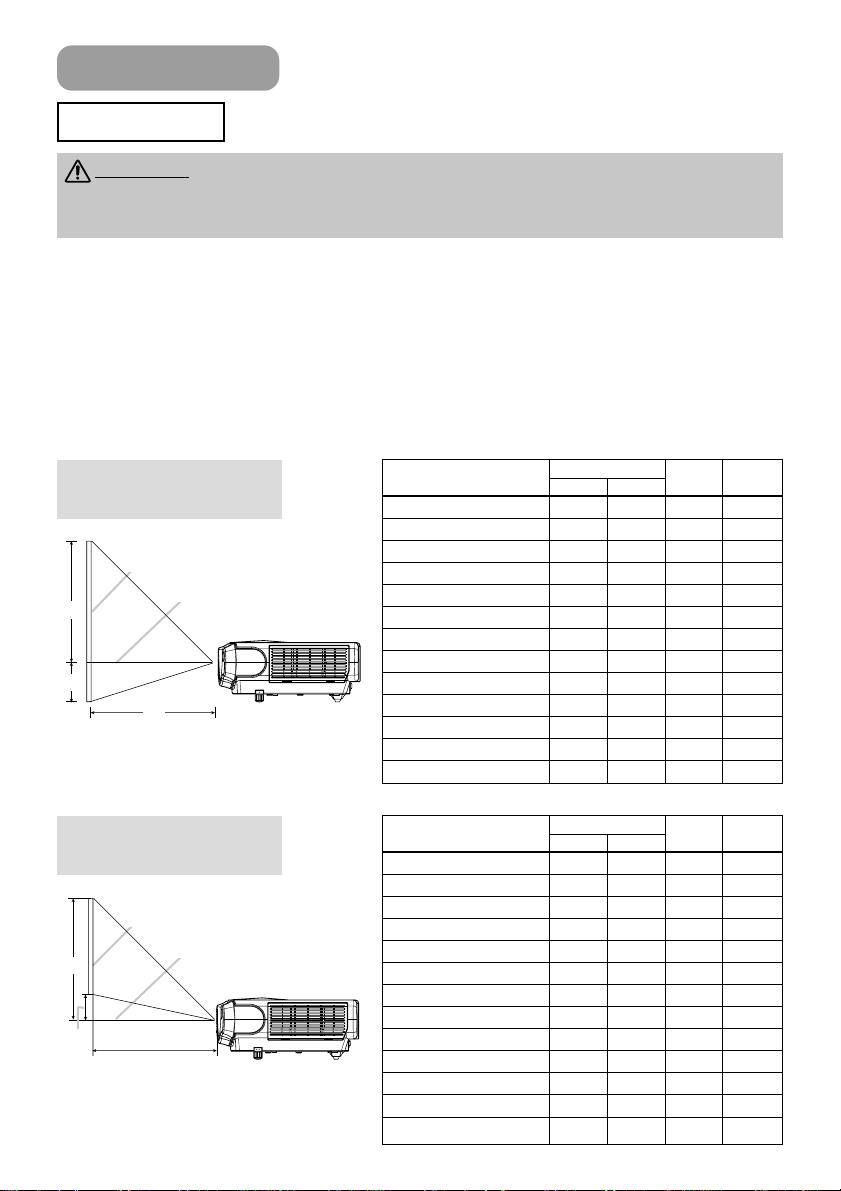
7
Inställning
Layout
VARNING • Installera projektorn I en passande miljö enligt instruktionerna i
“Bruksanvisningens – Säkerhetsföreskrifter” och I denna bruksanvisning.
• Vägguttaget ska vara nära projektorn och lättåtkomligt.
Skärmens storlek
[tum (m)]
(a) [tum (m)]
(b)
[tum (cm)]
(c)
[tum (cm)]
Min. Max.
30 (0,8) 35(0,9) 42(1,1) 2(5) 16(41)
40 (1,0) 47(1,2) 56(1,4) 2(6) 22(55)
50 (1,3) 59(1,5) 71(1,8) 3(8) 27(69)
60 (1,5) 71(1,8) 85(2,2) 4(9) 32(82)
70 (1,8) 83(2,1) 99(2,5) 4(11) 38(96)
80 (2,0) 95(2,4) 114(2,9) 5(12) 43(110)
90 (2,3) 107(2,7) 128(3,3) 5(14) 49(123)
100 (2,5) 119(3,0) 143(3,6) 6(15) 54(137)
120 (3,0) 143(3,6) 171(4,4) 7(18) 65(165)
150 (3,8) 179(4,6) 215(5,5) 9(23) 81(206)
200 (5,0) 240(6,1) 287(7,3) 12(30) 108(274)
250 (6,3) 300(7,6) 359(9,1) 15(38) 135(343)
300 (7,5) 360(9,2)
431(10,9)
18(46) 162(411)
(a)
(c)
(b)
Linsens mitt
Skärm
Referensvärde för
bildförhållandet 4:3
Skärmens storlek
[tum (m)]
(a) [tum (m)]
(b)
[tum (cm)]
(c)
[tum (cm)]
Min. Max.
30 (0,8) 38(1,0) 46(1,2) 0(1) 15(39)
40 (1,0) 51(1,3) 61(1,6) 1(2) 20(51)
50 (1,3) 64(1,6) 77(2,0) 1(2) 25(64)
60 (1,5) 77(2,0) 93(2,4) 1(2) 30(77)
70 (1,8) 90(2,3)
108(2,8)
1(3) 35(90)
80 (2,0) 104(2,6)
124(3,2)
1(3) 41(103)
90 (2,3) 117(3,0)
140(3,6)
1(4) 46(116)
100 (2,5) 130(3,3)
155(3,9)
2(4) 51(129)
120 (3,0) 156(4,0)
187(4,7)
2(5) 61(154)
150 (3,8) 196(5,0)
234(5,9)
2(6) 76(193)
200 (5,0) 216(6,6)
312(7,9)
3(8) 101(257)
250 (6,3) 327(8,3)
391(9,9)
4(10) 127(322)
300 (7,5)
393(10,0)
469(11,9)
5(12) 152(386)
(a)
(c)
(b)
Linsens mitt
Skärm
Referensvärde för
bildförhållandet 16:9
Sidobild
Sidobild
Se illustrationerna och tabellerna nedan för att avgöra skärmens storlek och
projiceringsavståndet.
De värden som anges i tabellen är uträknade för en helbildsskärm:800×600
(a): Avstånd från projektorn till skärmen(±10%)
(b): avstånd från objektivets mitt till skärmens undersida (±10%)
(c): avstånd från objektivets mitt till skärmens översida (±10%)
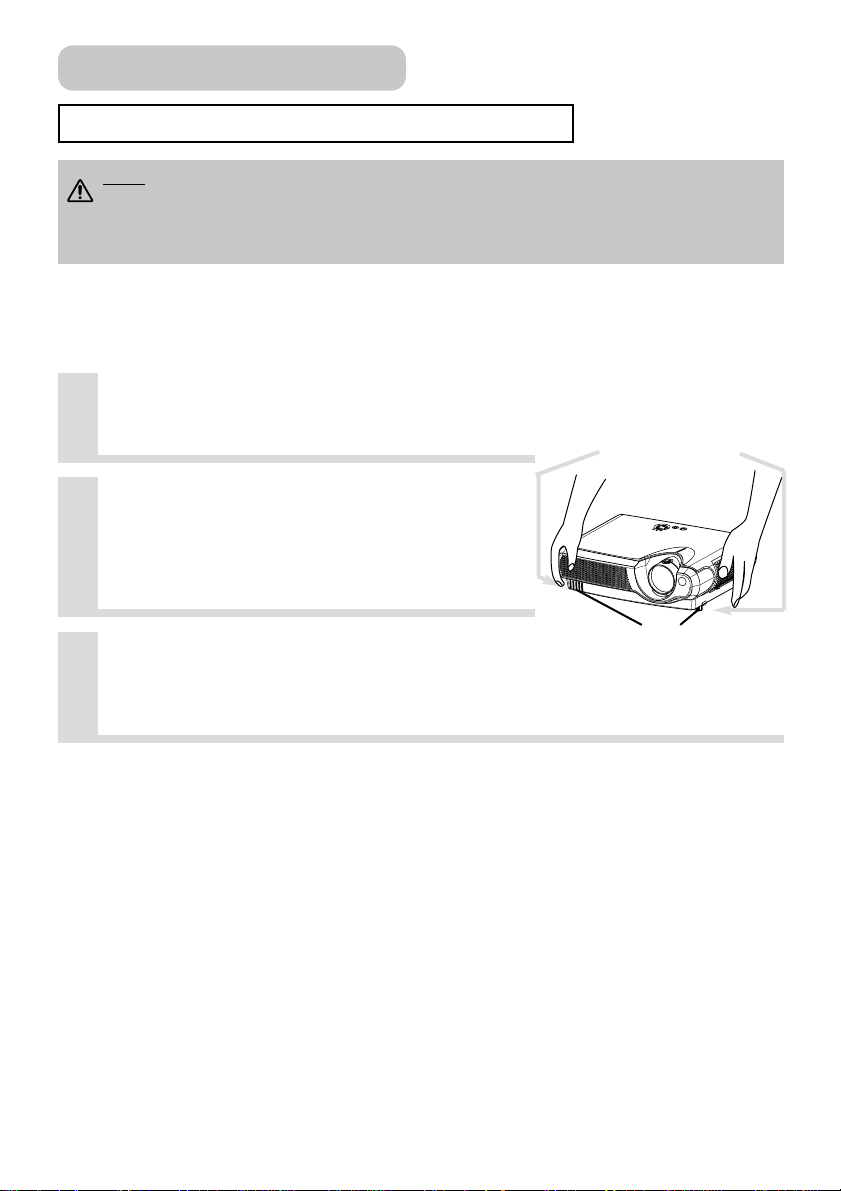
8
Reglering av Projektorns Lyftenhet
OBS • Om du trycker på lyftknapparna utan att hålla I projektorn, kan projektorn
falla ned med en duns, välta, krossa dina fingrar och leda till felfunktioner. För att
undvika skador på projektorn och dig själv, HÅLL ALLTID I PROJEKTORN då du
använder lyftknapparna för att reglera lyftfötterna.
Du kan använda lyftfötterna för att utföra regleringar om ytan som du ska ställa projektorn
på är ojämn eller om du behöver reglera projiceringsvinkeln. Regleringen av lyftfötterna
går från 0 till 9 grader.
1
Tryck på lyftknapparna och håll dem
nedtryckta.
2
Lyft eller sänk projektorn till önskad
höjd och släpp sedan lyftknapparna.
Du du frigör lyftknapparna, blockeras lyftfötterna i
rätt läge.
3
Vid behov kan du även finreglera
projektorns höjd genom att vrida på
lyftfötterna manuellt.
Inställning (fortsätter)
Lyftknappar
Lyftfötter
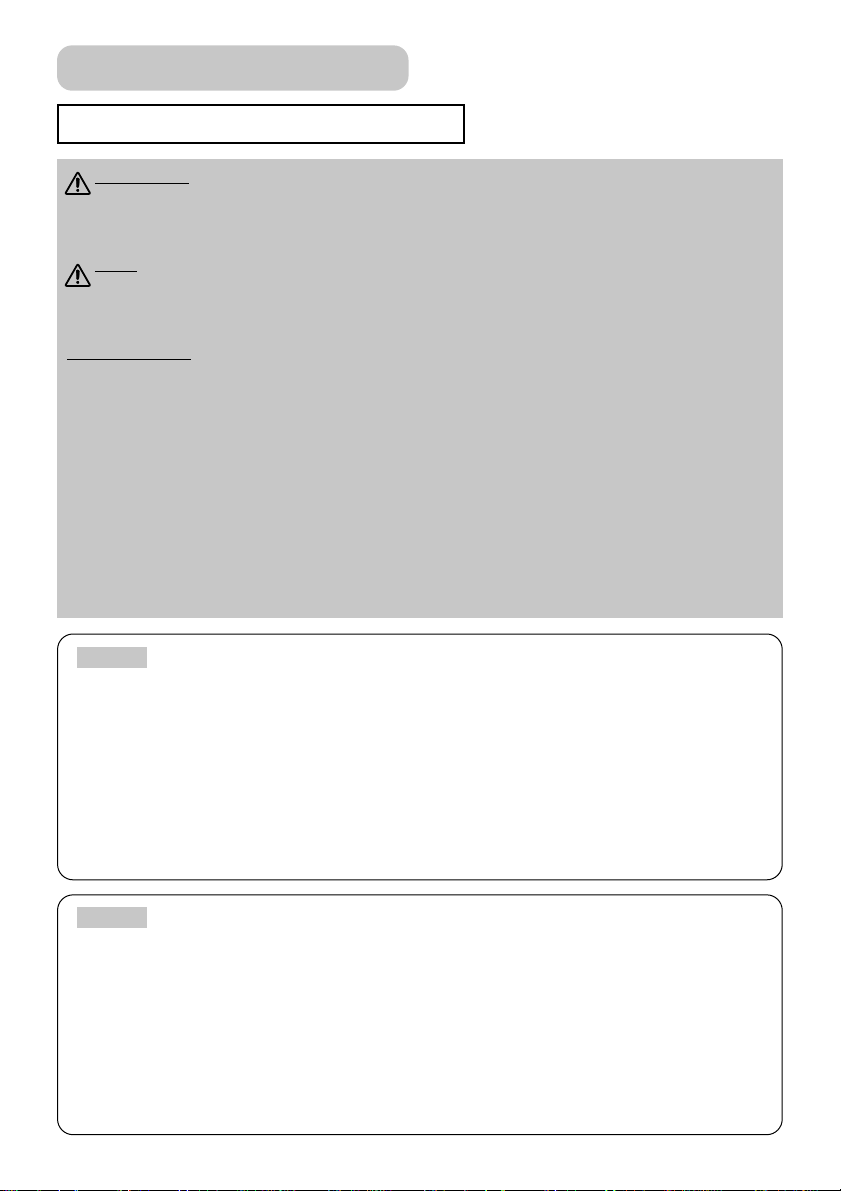
9
Anslutning av Apparaterna
VARNING • En felaktig anslutning kan leda till brand eller elektrisk stöt.
Om du försöker ansluta apparater till projektorn, läs nota ” Bruksanvisningens –
Säkerhetsföreskrifter”, denna bruksanvisning och den bruksanvisning som tillhör varje
apparat som ska anslutas.
OBS
• STÄNG AV ALLA APPARATER innan du ansluter dem till projektorn.
Om du försöker ansluta en strömförande anläggning till projektorn, kan extremt
höga ljud avges och andra fel uppstå som leder till felfunktioner och/eller skador på
komponenten och/eller projektorn.
FÖRSIKTIGT
• Försäkra dig om att ansluta apparaten till rätt port. Fel anslutning kan
leda till felfunktioner och/eller skador på komponenten och/eller projektorn.
Se avsnittet “TECHNICAL” i denna bruksanvisning för att veta var de olika stiften sitter i
kontakterna och för information om RS-232C kommunikationsdata.
• Vissa kablar måste användas med kärna. Använd den valfria kabeln eller en kabel av
indikerad typ för anslutningen. För kablar med kärna bara i en ände, ska du ansluta
kärnan till projektorn.
• Fäst skruvarna vid kontakterna och dra åt dem.
• Om du försöker ansluta en laptop till projektorn, ska du försäkra dig om att aktivera
dess RGB-utgång för yttre bider (stall in laptop på CRT-displayen eller på samtidig
visning av LCD- och CRT-displayerna). För mer information om hur man gör det, se
bruksanvisningen av motsvarande laptop-dator.
Om Plug-and-Play kapaciteten
• Denna projector är kompatibel med VESA DDC 1/2B. Plug-and-Play kan uppnås
genom att ansluta denna projector till datorer som är kompatibla med VESA DDC
(datavisningsskärm). Använd denna funktion genom att ansluta den separat sålda
RGB-kabeln till RGB-porten (kompatibel med DDC 1/2B). Plug-and-Play kan fungera
fel om du försöker utföra andra typer av anslutningar.
• Plug-and-Play är ett system som består av datorn, dess operativa system och
periferiska apparater (t.ex. displayenheter).
• Använd standard-drivers i din dator eftersom denna projector är en Plug-and-Play
monitor.
NOTE
• Vissa datorer kan ha flera displayskärmslägen. Användningen av vissa av
dessa lägen kan vara omöjlig med denna projektor.
• För vissa RGB-ingångslägen, kan man behöva använda MAC-adaptern som säljes
separat.
• Då lampans bildupplösning ändras på en dator, beroende på ingången, kan den
automatiska regleringsfunktionen ta extra tid och kanske inte avslutas. I så fall, kan
det hända att du inte ser en kontrollruta för val av ”Ja/Nej” för den nya upplösningen i
Windows. I så fall går upplösningen tillbaka till ursprungsvärdet. Vi rekommenderar
dig att använda andra CRT- eller TFT-monitors för ändring av upplösningen.
NOTE
Inställning (fortsätter)
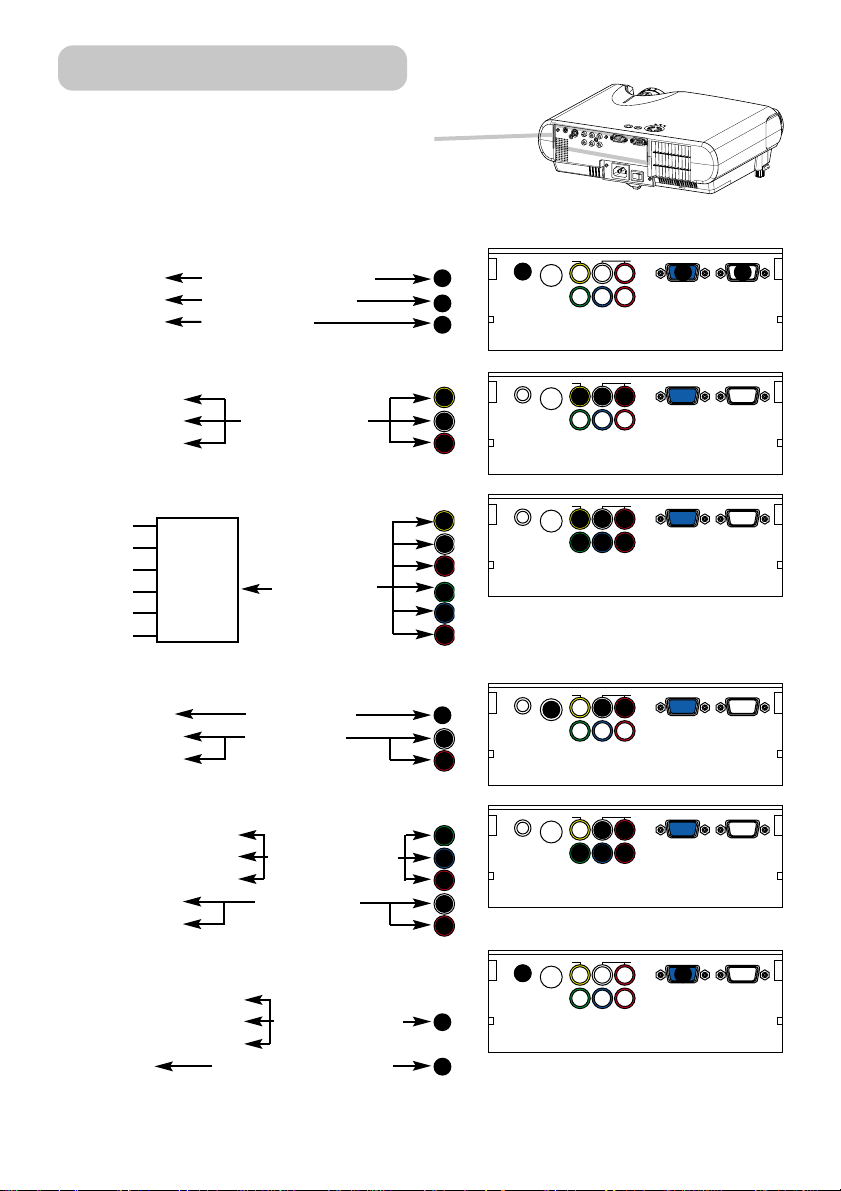
10
Se följande information för anslutning av apparaterna.
Se projektorns baksida. Du kan se portarna.
ACIN
Anslutning till en dator
RGB-utgång
RGB-kabel (D-sub 15 stift)
Audioutgång
Audiokabel (stereo mini)
RS-232C port RS-232C kabel
Anslutning till en DVD/VCR-spelare
Videoutgång
Audioutgång (V)
Audio/Video-kabel
Audioutgång (H)
Om du använder en SCART RGB-ingång
VIDEO
AUDIO-L
AUDIO-R
G
SCART-kabel
B
R
Om du använder en S-videoingång,
S-videoutgång S-videokabel
Audioutgång (V) Audiokabel
Audioutgång (H)
Om du använder en komponentingång
Komponentutgång (Y)
Komponentutgång (CB/PB)
Komponentkabel
Komponentutgång (CR/PR)
Audioutgång (V) Audiokabel
Audioutgång (H)
Om du använder en komponentingång
från RGB-porten
Komponentutgång (Y)
Komponentutgång (C
B/PB)
Komponentkabel
Komponentutgång (CR/PR)
(med D-sub 15 stift)
Audioutgång Audiokabel (stereo mini)
6
7
8
1
9
10
565
6
SCART
utgångsport
4
7
8
956
Inställning (fortsätter)
1
2
3
4
5
2
VIDEO
2
AUDIO
S-VIDEO
VIDEO
AUDIO
S-VIDEO
VIDEO
AUDIO
S-VIDEO
VIDEO
10
AUDIO
S-VIDEO
VIDEO
AUDIO
S-VIDEO
VIDEO
2
AUDIO
S-VIDEO
Y
B/PB CR/PR
C
COMPONENT VIDEO
4
5
Y
B/PB CR/PR
C
COMPONENT VIDEO
4
5
8
7
Y
C
B/PB CR/PR
COMPONENT VIDEO
5
Y
C
B/PB CR/PR
COMPONENT VIDEO
5
8
7
Y
B/PB CR/PR
C
COMPONENT VIDEO
Y
C
B/PB CR/PR
COMPONENT VIDEO
L-AUDIO-R
L-AUDIO-R
6
L-AUDIO-R
6
9
L-AUDIO-R
6
L-AUDIO-R
6
9
L-AUDIO-R
3
1
CONTROL
RGB
CONTROL
RGB
CONTROL
RGB
CONTROL
RGB
CONTROL
RGB
1
CONTROL
RGB
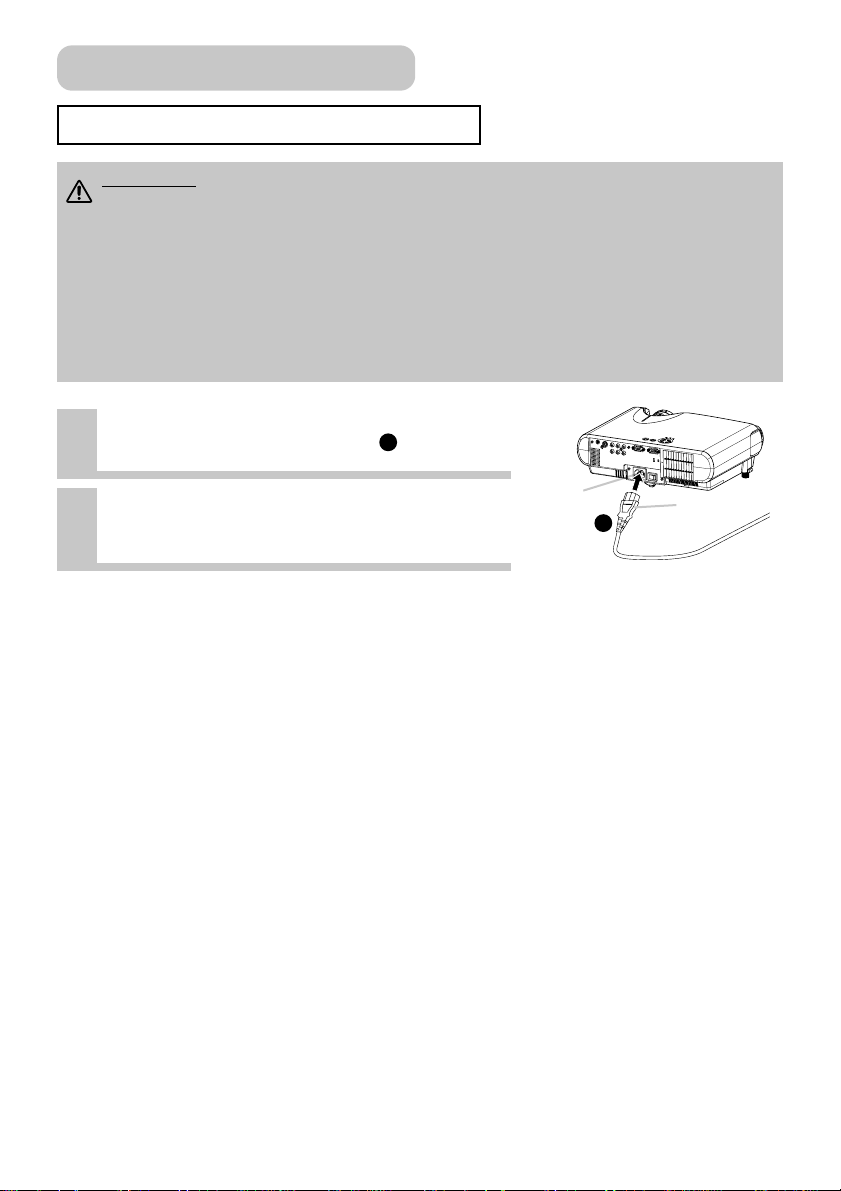
11
Anslutning av Strömkabeln
1
A
C
IN
Anslut nätkabelns kontakt till ACingången på projektorn.
2
Anslut nätkabelns kontakt
ordentligt till uttaget.
VARNING • Var extra försiktig då du ansluter nätkabeln eftersom felaktiga eller
defekta anslutningar kan leda till BRAND och/eller ELEKTRISK STÖT.
Håll dig till instruktionerna i ” Bruksanvisningens – Säkerhetsföreskrifter” och följande
ansivningar:
• Anslut nätkabeln till utgångar med det volttal som specificeras på nätkabeln.
• Använd bara den nätsladd som medföljer projektorn. Om den är skadad, vänd dig till
din återförsäljare för att få en korrekt sladd.
• Modifiera aldrig nätkabeln. Försök aldrig deaktivera jordningen av trestiftskontakten.
• Försäkra dig om att du ansluter nätkabeln ordentligt till projektorn och vägguttaget.
AC-ingång
Kontaktsida
1
Inställning (fortsätter)
1
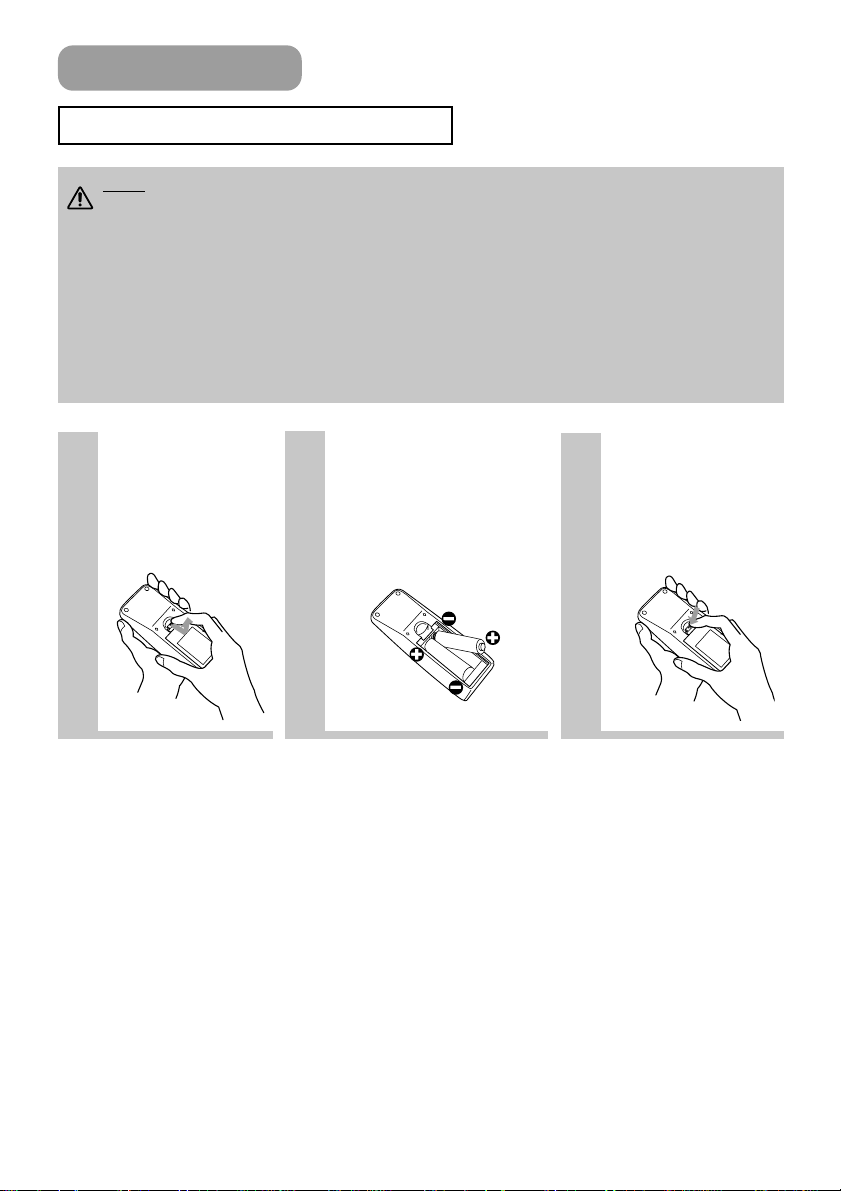
12
Fjärrkontroll
Isättning av Batterierna
OBS
Hantera alltid batterierna försiktigt och använd dem bara i överensstämmelse
med anvisningarna.
Felaktig användning kan leda till att batterierna spricker eller läcker, vilket i sin tur kan
leda till brand,skador och/eller nedsmutsning av den omgivande miljön.
• Håll batterierna borta från barn och husdjur.
• Försäkra dig om att du bara använder batterier som specificerats för användning med
fjärrkontrollen. Blanda inte nya batterier med använda batterier.
• Då du sätter i batterierna, ska du kontrollera att plus- och minusterminalerna är
korrekt placerade (som anges i fjärrkontrollen).
• Då du ska kasta bort batteriet, måste du följa lagstiftningen i ditt område eller land.
1
Ta bort
batterilocket.
Skjut batterilocket
bakåt och ta bort det
i pilens riktning.
Sätt i batterierna.
Lägg de två AAbatterierna enlígt plusoch minusterminalerna
(som anges i
fjärrkontrollen).
Stäng
batterilocket.
Skjut batterilocket i
pilens riktning och låt
det fastna med ett
klick.
2
3
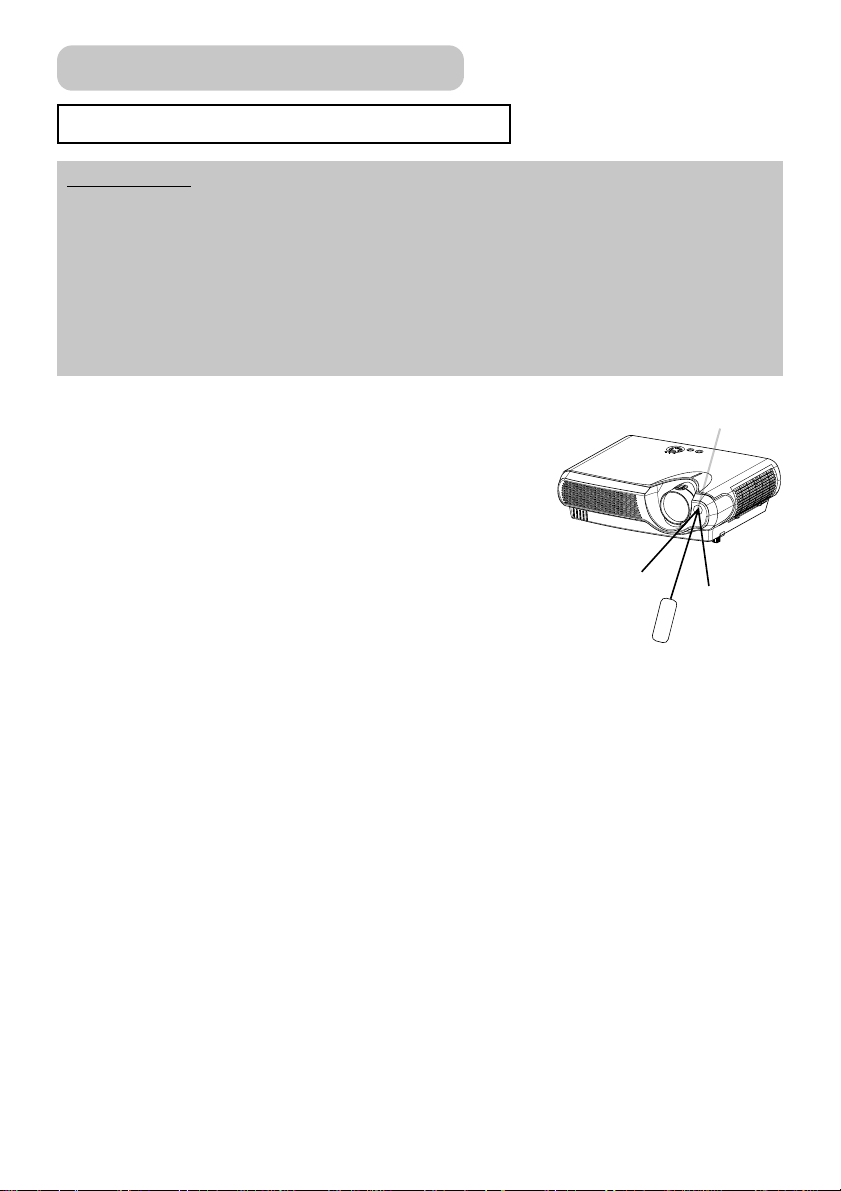
13
Användning av Fjärrkontrollen
FÖRSIKTIGT • Låt aldrig fjärrkontrollen ramla och utsätt den inte för fysiska stötar.
• Låt den inte bli blot och placera den aldrig på blöta föremål. Annars kan fel uppstå.
• Ta bort batterierna från fjärrkontrollen och bevara dem på säker plats om du inte ska
använda fjärrkontrollen under en längre tid.
• Sätt tillbaka batterierna då fjärrkontrollen inte fungerar korrekt.
• Om ett starkt ljus, som direkt solljus eller ljus från mycket nära hall (t.ex. en
fluorescerande lampa) lyser på projektorns fjärrsensor, kan fjärrkontrollen aktiveras.
Reglera riktningen på projektorn för att se till att ljuset inte lyser direkt på projektorns
fjärrsensor.
• Fjärrkontrollen fungerar med projektorns fjärrsensor.
• Räckvidden av fjärrsensorn är på 3 meter inom en 60-
graders räckvidd (30 grader till vänster och höger av
fjärrsensorn).
Dessutom kan en fjärrsignal som reflekteras på skärmen
etc. vara tillgänglig. Det är svårt att sända en fjärrsignal
till sensorn direkt, men gör ett gott försök.
• Eftersom fjärrkontrollen använder infraröda strålar för att
sända signaler till projektorn (Klass 1 LED), ska du
försäkra dig om att använda fjärrkontrollen i ett område
som är fritt från hinder som skulle kunna blockera
fjärrkontrollens utsignal till projektorn.
Fjärrsensor
Fjärrkontrollen (fortsätter)
30° 30°
omkring 3 meter
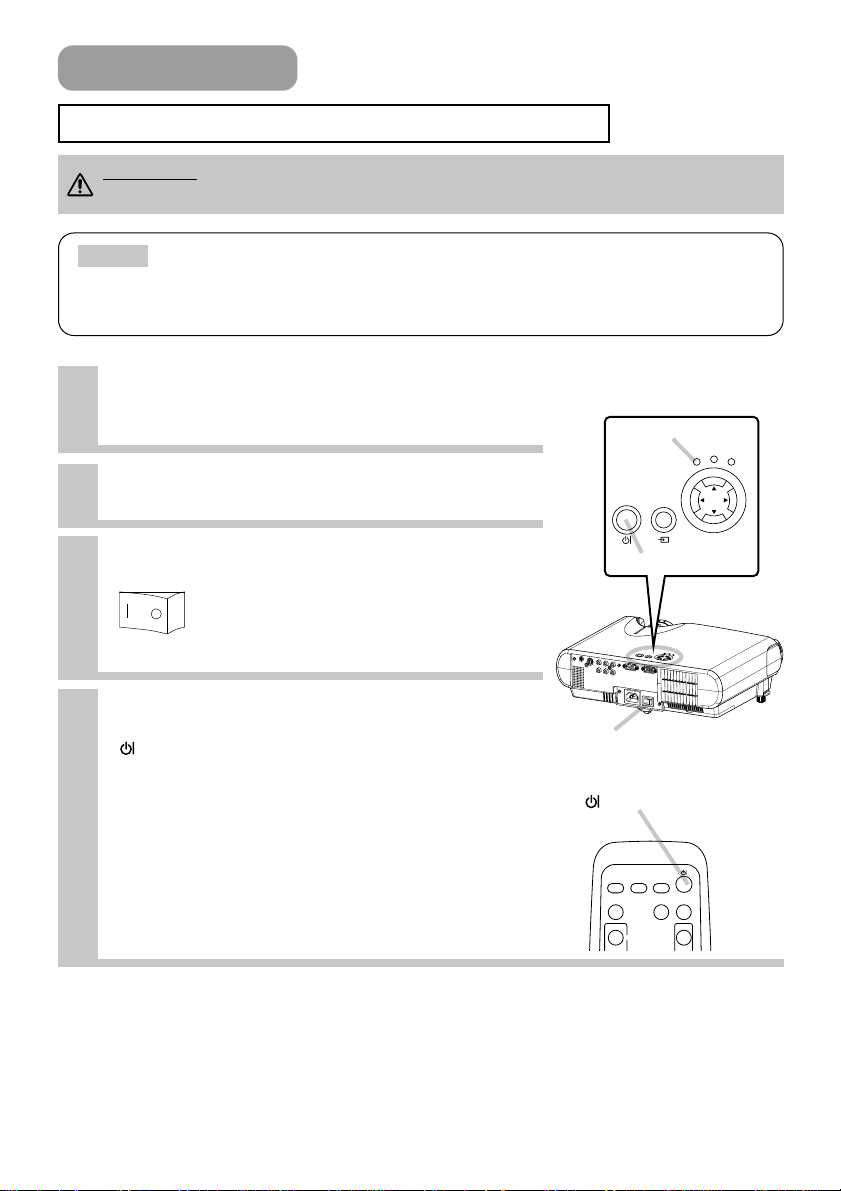
14
Ström PÅ/AV
Påkoppling/Avstängning av Strömmen
VARNING • Då strömmen är PÅ, utsänds ett starkt ljus. Titta aldrig rakt mot
objektivet eller mot projektorns lufthål.
• Sätt på/stäng av strömmen i rätt ordning. Sätt på projektorn innan
du sätter på de anslutna apparaterna. Stäng av projektorn efter anslutningen av de
andra apparaterna.
NOTE
1
Försäkra dig om att du ansluter
nätkabeln ordentligt till projektorn och
vägguttaget.
2
Om linsskyddet sitter på, ska du ta
bort det.
3
Ställ strömbrytaren i läget [ | ] (ON).
4
Tryck på STANDBY/ON-knappen på
projektorn eller på
-knappen på fjärrkontrollen.
Projektorlampan tänds och POWER-indikatorn börjar
blinka i grönt. Enligt inställningen, kan
projektorlampan tändas och POWER-indikatorn börja
blinka i grönt, utan att du trycker på denna knapp.
Då strömmen är helt på, slutar indikatorn att blinka
och lyser grön.
POWER-indikatorn blir orange.
Strömbrytare (ON-läge)
Strömbrytare
STANDBY/ON-knapp
POWER-indikator
VIDEO
ASPECT
VOLUME
MAGNIFY
AUTO BLANK
RGB
SEARCH
ON
(
STANDBY/ON)-knapp
TEMP
POWER
INPUT
STANDBY/ON
MENU
ACIN
LAMP
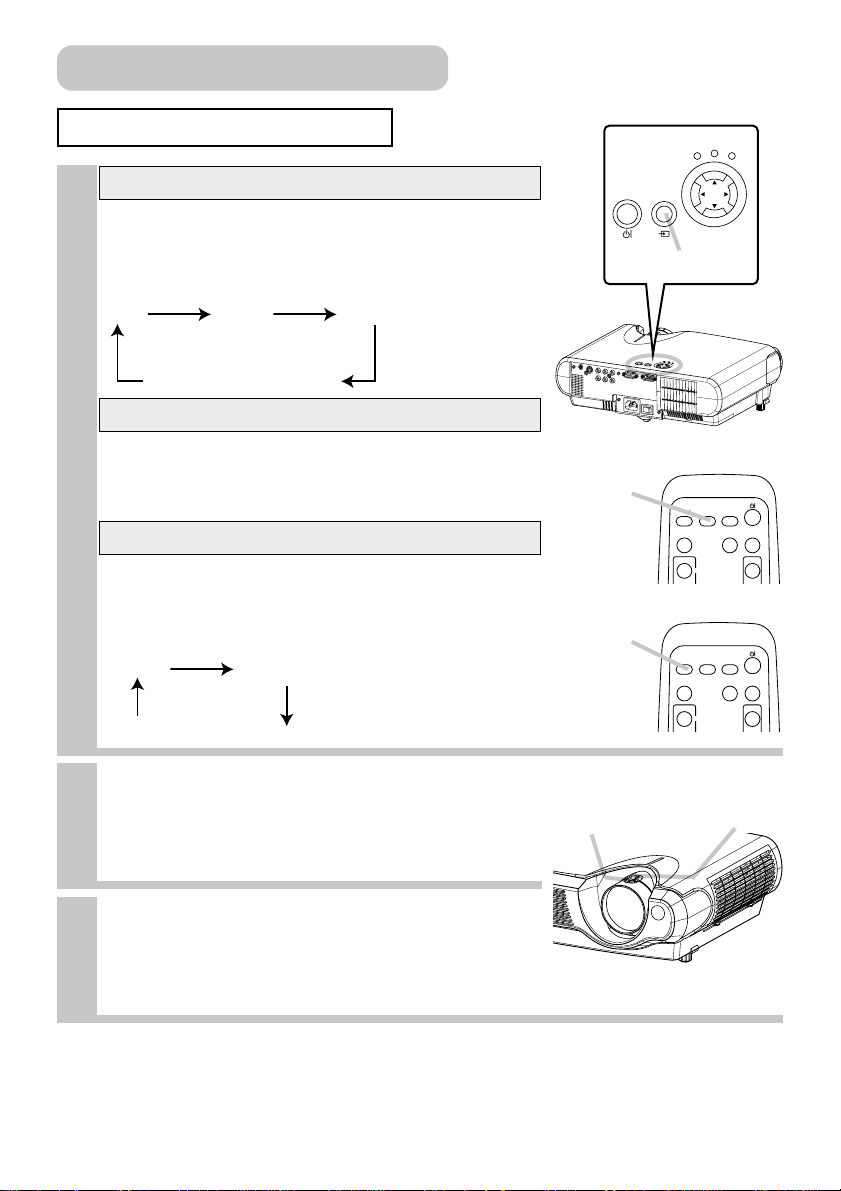
15
VIDEO
ASPECT
VOLUME
MAGNIFY
AUTO BLANK
RGB
SEARCH
ON
VIDEO
ASPECT
VOLUME
MAGNIFY
AUTO BLANK
RGB
SEARCH
ON
Val av Ingångssignal
1
2
Använd zoomringen för att reglera
skärmstorleken.
3
Använd fokusringen för att fokusera
bilden.
Tryck på INPUT-knappen.
Som visas nedan, varje gång du trycker på INPUTknappen, växlar projektorn mellan dess
ingångssignalportar. Välj den signal du vill projicera.
Användande av projektorns kontrollknapp
Tryck på RGB-knappen.
Då du trycker på denna knapp, växlar projektorn till
RGB-porten.
Val av en RGB-signal genom att använda fjärrkontrollen
Tryck på VIDEO-knappen.
Som visas nedan, varje gång du trycker på VIDEOknappen, växlar projektorn mellan dess
ingångssignalportar. Välj den signal du vill projicera.
Val av en videosignal genom att använda fjärrkontrollen
RGB VIDEO S-VIDEO
COMPONENT VIDEO
VIDEO S-VIDEO
COMPONENT VIDEO
INPUT-knapp
RGB-knapp
VIDEO-knapp
Ström PÅ/AV (fortsätter)
Zoomring
Fokusring
STANDBY/ON
POWER
INPUT
ACIN
TEMP
MENU
LAMP
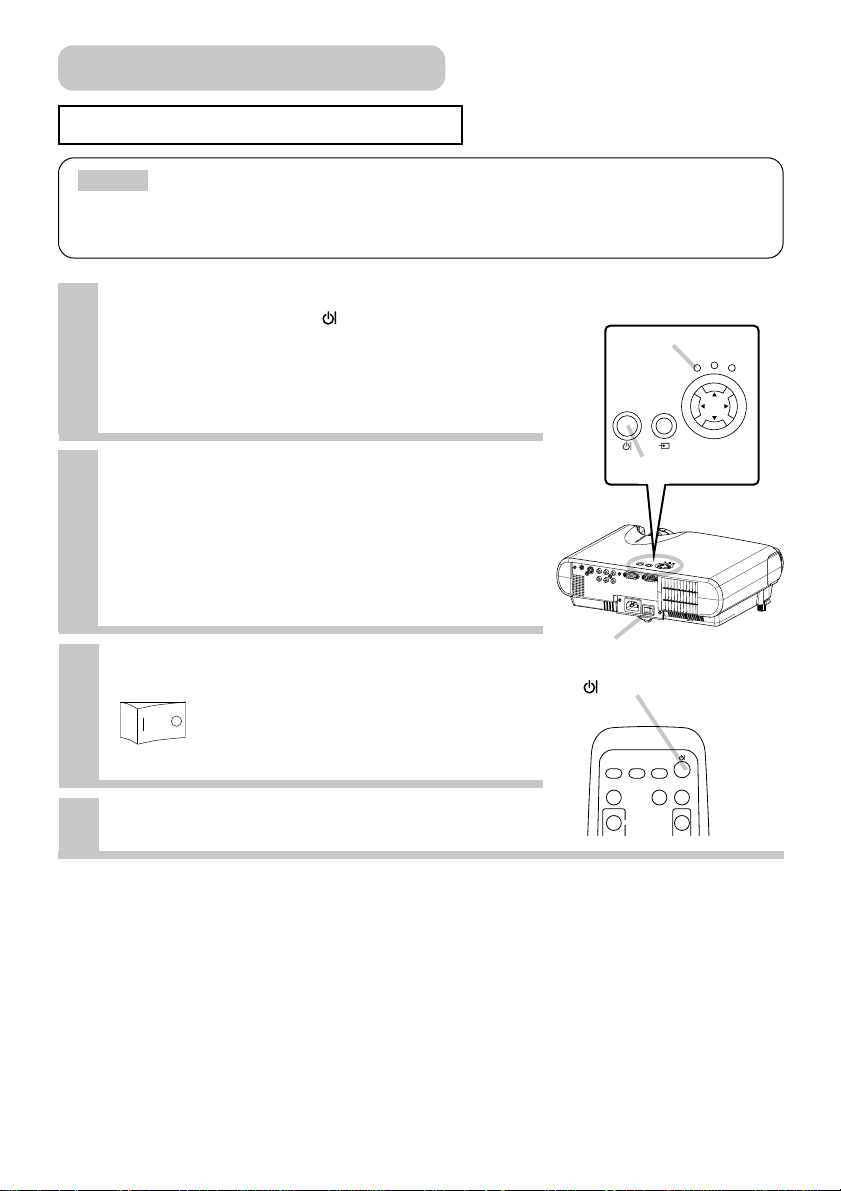
16
Avstängning av Strömmen
• Sätt på/stäng av strömmen i rätt ordning. Sätt på projektorn före du sätter
på de anslutna apparaterna. Stäng av projektorn efter anslutningen av de andra
apparaterna.
NOTE
1
Tryck på STANDBY/ON-knappen på
projektorn eller på -knappen på
fjärrkontrollen.
Meddelandet “Kraft från?” visas på skärmen i
ungefär 5 sekunder.
4
Linsskyddet är på.
2
Tryck på STANDBY/ON-knappen igen
medan meddelandet “Kraft från?”
visas på skärmen.
Projektorlampan slocknar och POWER-indikatorn
börjar blinka i orange.
Sedan slutar POWER-indikatorn att blinka och lyser
orange då lampans avkylning är klar.
3
Ställ strömbrytaren i läget [O] (OFF).
POWER-indikatorn slocknar.
Strömbrytare (OFF-läge)
ACIN
Strömbrytare
STANDBY/ON-knapp
POWER-indikator
Ström PÅ/AV (fortsätter)
VIDEO
ASPECT
VOLUME
MAGNIFY
AUTO BLANK
RGB
SEARCH
ON
(
STANDBY/ON)-knapp
POWER
INPUT
STANDBY/ON
TEMP
MENU
LAMP
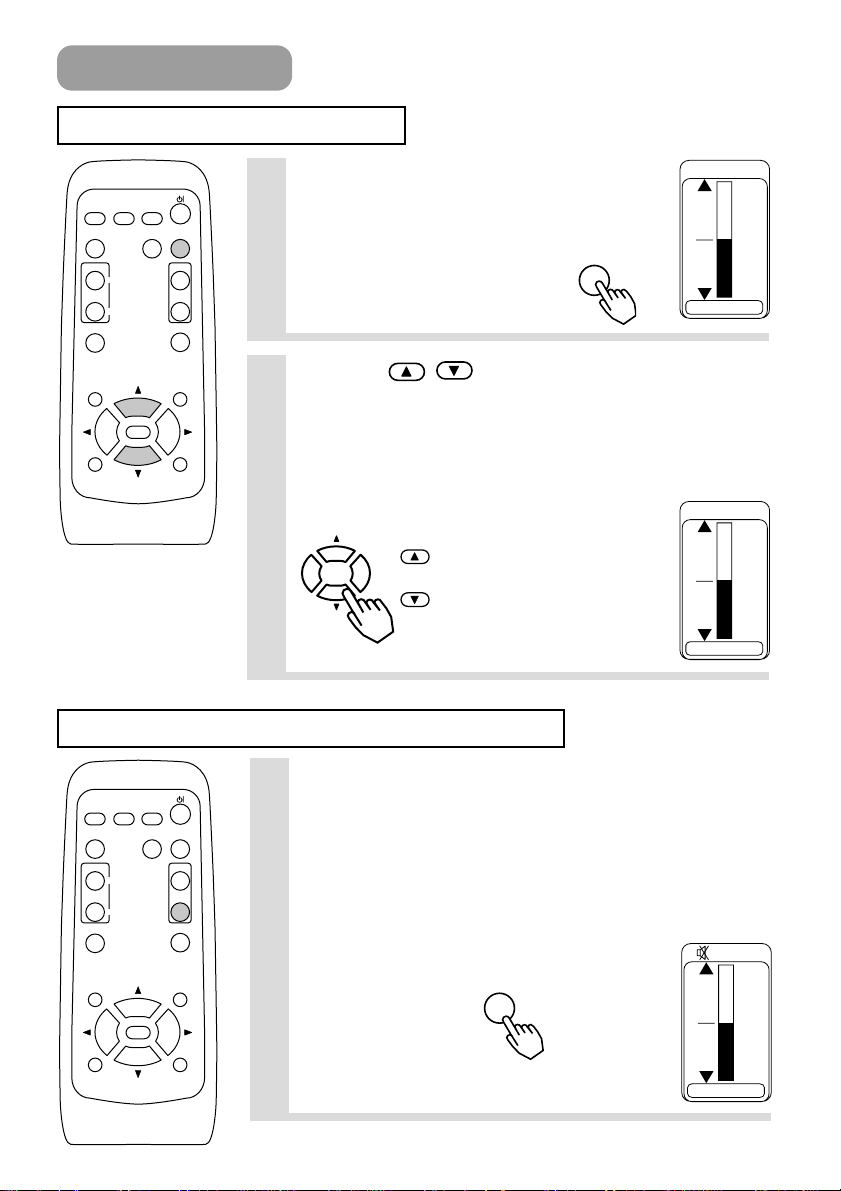
17
Användning
Reglering av Volymen
För att Tillfälligt Tysta Ner Ljudet
1
Tryck på VOLUME-knappen.
Som illustreras till höger, visas en dialogruta
på skärmen för att hjälpa dig reglera
volymen.
2
Använd
/
-knapparna för att reglera
volymen.
Tryck på VOLUME-knappen igen för att stänga
dialogrutan och avsluta denna operation.
(Även om du inte gör något, försvinner dialogrutan
automatiskt efter några sekunder.)
Tryck på denna tangent för
att öka volymen
Tryck på denna tangent för
att minska volymen
VOLUME
1
Tryck på MUTE-knappen.
Som illustreras till höger, visas en dialogruta på skärmen för
att indikera att du har tystat ner ljudet.
(Även om du inte gör något, försvinner dialogrutan
automatiskt efter några sekunder.)
Tryck på MUTE- eller VOLUME-knappen för att återställa
ljudet.
MUTEMUTE
VIDEO
RGB SEARCH
ASPECT
AUTO BLANK
MAGNIFY
ON
OFF
ESC RESET
VOLUME
KEYSTONEFREEZE
ENTER
MUTE
MENUPOSITION
VOLYM
VOLUME
16
VOLYM
16
VIDEO
RGB SEARCH
ASPECT
AUTO BLANK
MAGNIFY
ON
OFF
ESC RESET
VOLUME
KEYSTONEFREEZE
ENTER
MUTE
MENUPOSITION
VOLYM
16
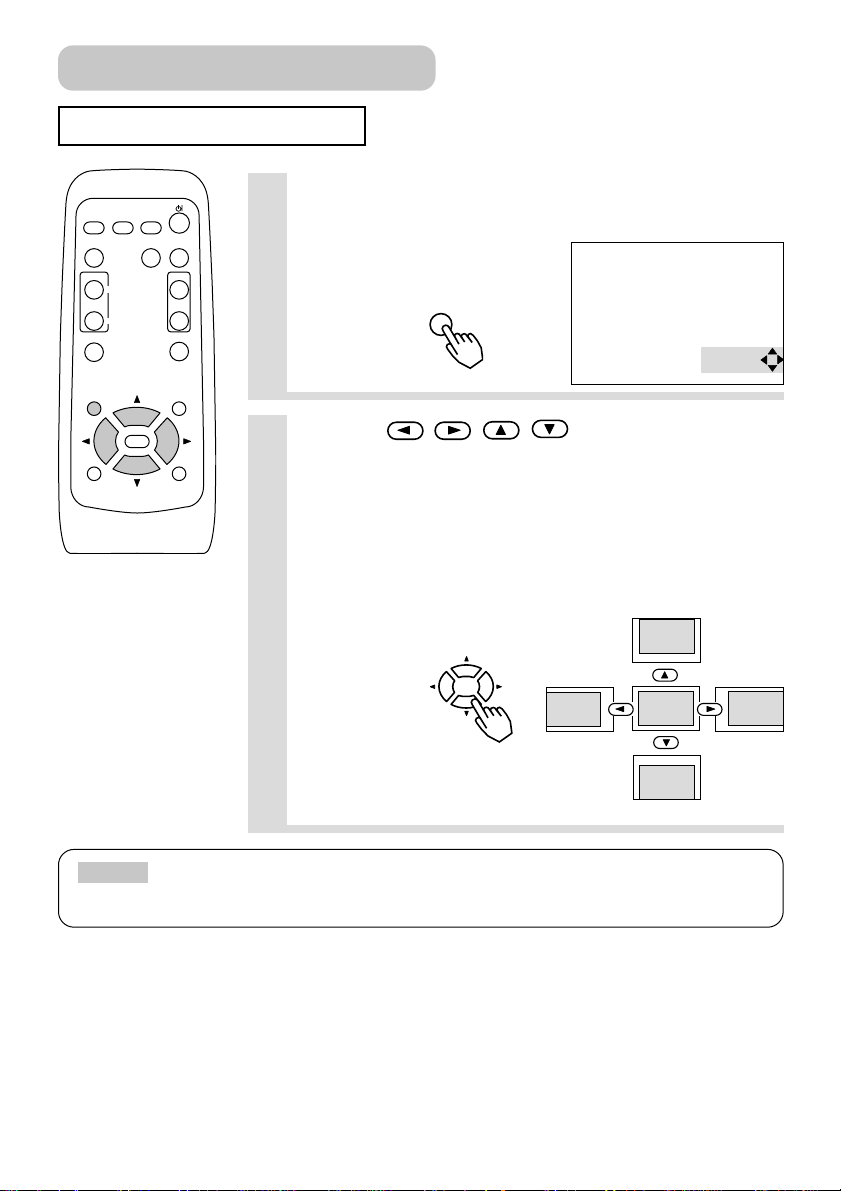
18
Reglering av Läget
1
Tryck på POSITION-knappen.
Som illustreras till höger, visas en dialogruta på skärmen för
att hjälpa dig reglera läget.
2
Använd
,,,
-knapparna för att
reglera läget.
Om du vill nollställa läget, tryck på RESET-knappen under
regleringen.
Tryck på POSITION-knappen igen för att stänga dialogrutan
och avsluta denna operation. (Även om du inte gör något,
försvinner dialogrutan automatiskt efter några sekunder.)
Denna funktion finns tillgänglig bara för RGB-ingången.
• Då en meny visas på displayen, fungerar regleringen av läget för menyns
läge, inte för bildens läge.
NOTE
Användning (fortsätter)
VIDEO
ASPECT
MAGNIFY
RGB SEARCH
ON
OFF
AUTO BLANK
VOLUME
MUTE
KEYSTONEFREEZE
MENUPOSITION
POSITION
POSITION
ENTER
ESC RESET
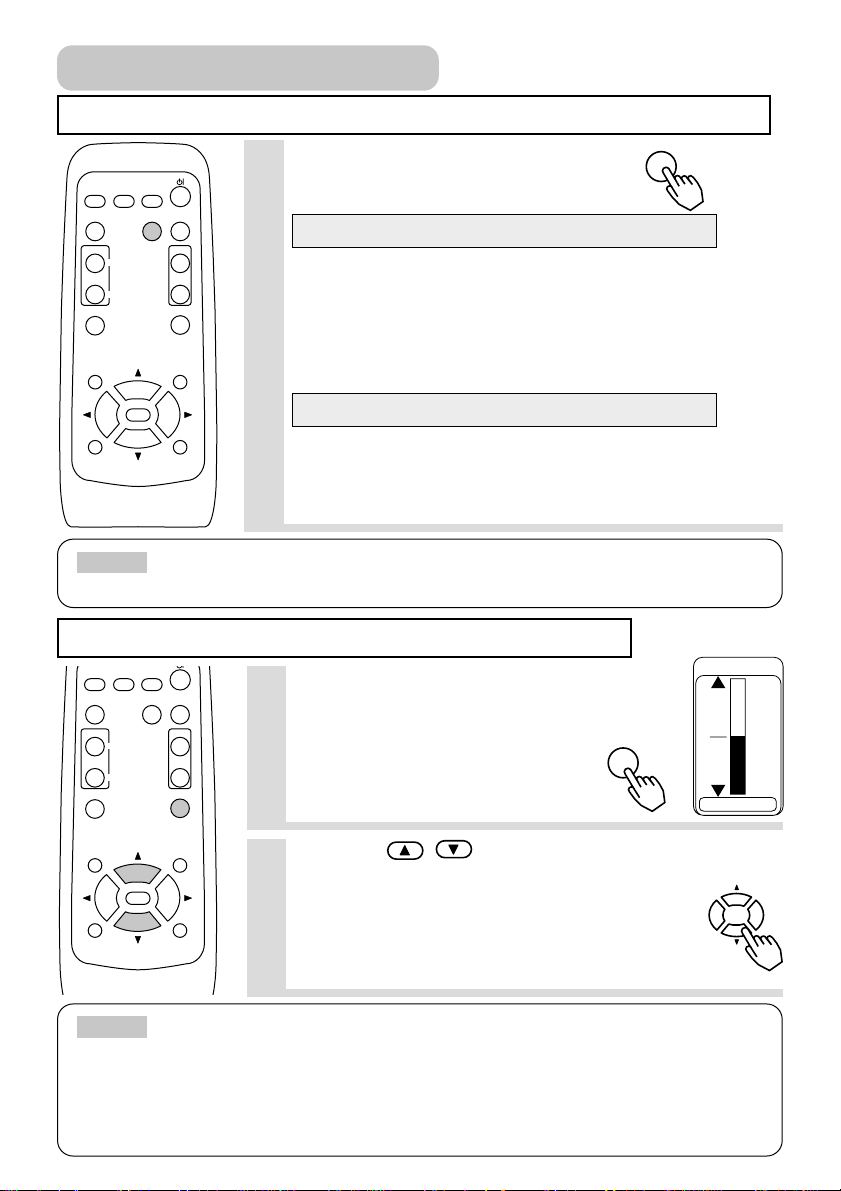
19
Användning av Den Automatiska Regleringsfunktionen
Korrigering av Trapetsoid Deformering
VIDEO
ASPECT
MUTE
KEYSTONEFREEZE
MENUPOSITION
ENTER
ESC RESET
VOLUME
MAGNIFY
AUTO BLANK
RGB SEARCH
OFF
ON
• Den automatiska regleringsoperationen kräver ungeför 10 sekunder.
Dessutom, är det så att den kanske inte fungerar korrekt med vissa ingångar.
NOTE
1
Tryck på AUTO-knappen.
Horisontal position (H POSITION), vertikal position (V
POSITION), klockfas (H FAS) och horizontal storlek (H
STORLEK) regleras automatiskt.
Försäkra dig om att applikationsfönstret är inställt på dess maximala
storlek innan du försöker använda denna funktion. Mörka bilder kan
regleras felaktigt. Använd en ljus skärm under regleringen.
Signaltypen som bäst passar för respektive ingångssignal
väljs automatiskt.
Denna funktion är tillgänglig bara om VIDEO är inställd på
AUTO i INSIGNAL-menyn.
Automatisk reglering för RGB-ingången
Automatisk reglering för Video-ingången
1
Tryck på KEYSTONE-knappen.
Som illustreras till höger, visas en dialogruta på
skärmen för att hjälpa dig korrigera
deformeringen.
2
Använd
,
-knapparna för att korrigera
deformeringen.
Tryck på KEYSTONE-knappen igen för att
stänga dialogrutan och avsluta denna operation.
(Även om du inte gör något, försvinner
dialogrutan automatiskt efter några sekunder.)
• Då du väljer VIDVINKEL under valet BILDFÖRH i HUVUDNIVÅ-menyn,
ignoreras detta förhållande.
• Korrigeringen av den trapetsoida deformeringen fungerar inte alltid korrekt med vissa
typer av ingångssignaler.
• Den reglerbara räckvidden för korrigering av trapetsoid deformering varierar enligt
ingångssignal.
NOTE
Användning (fortsätter)
AUTO
VIDEO
RGB SEARCH
ASPECT
AUTO BLANK
MAGNIFY
ON
OFF
ESC RESET
VOLUME
KEYSTONEFREEZE
ENTER
MUTE
MENUPOSITION
KEYSTONE
KEYSTONE
+0
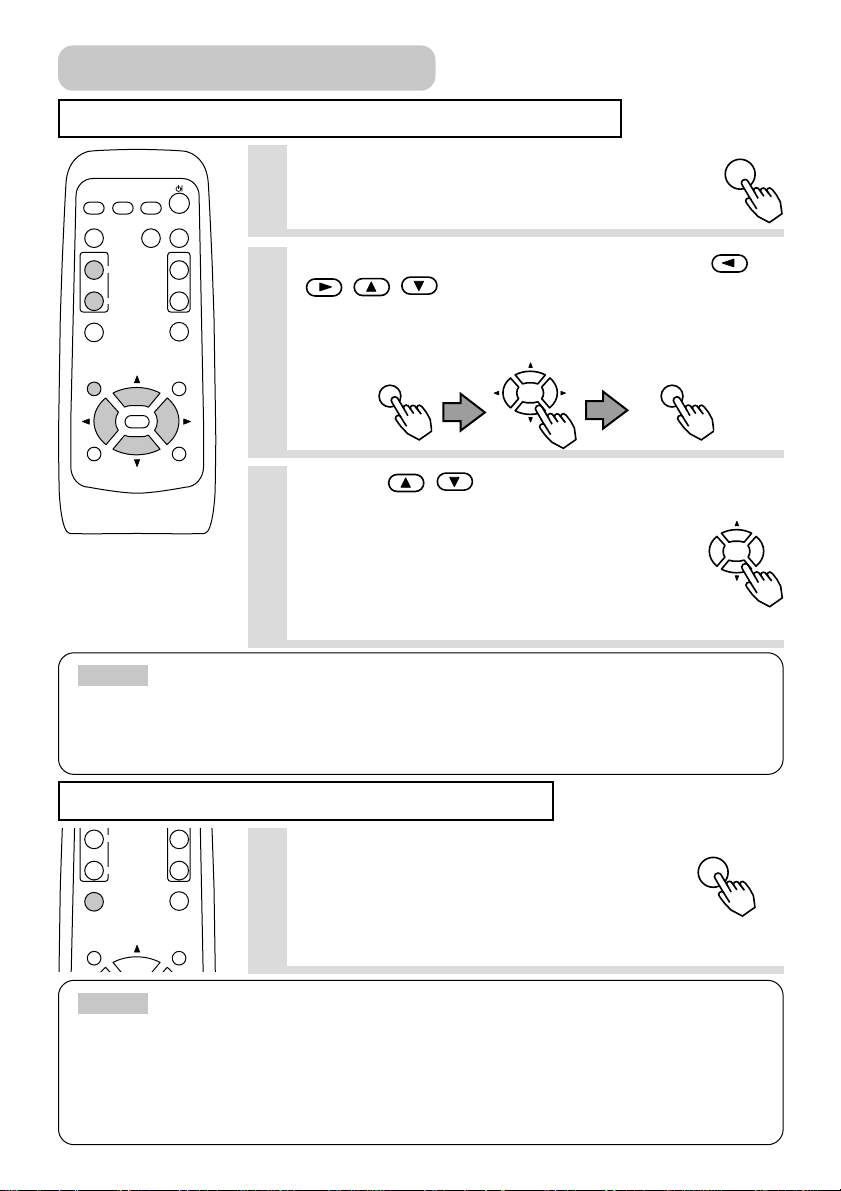
20
Användning av Förstoringsfunktionen
För att Frysa Bilden På Skärmen
1
Tryck på MAGNIFY (ON)-knappen.
Projektorn går in i MAGNIFY-läget.
2
Tryck på POSITION-knappen, använd sedan
,,,
-knapparna för att välja
området för zoomning. Tryck på POSITION-knappen
igen för att avsluta zoomområdet.
3
Använd
,
-knapparna för att reglera
zoomnivån.
Tryck på MAGNIFY (OFF)-knappen för att gå ut ur
MAGNIFY-läget och återställ skärmen till normalt
läge. (Projektorn går även ut ur MAGNIFY-läget
om ändringar sker i ingångssignalens tillstånd.)
ON
MAGNIFYMAGNIFY
• Projektorn går automatiskt ut ur MAGNIFY-läget om du använder en av funktionerna
SEARCH, RGB, AUTO, ASPECT eller VIDEO eller om ändringar sker i ingångssignalens tillstånd.
• Korrigeringen av den trapetsoida deformeringen kan variera då du aktiverat förstoringsfunktionen. I
så fall ska du stänga AV förstoringen, så att korrigeringen av den trapetsoida deformeringen återställs.
NOTE
• Frysningsfunktionen avslutas automatiskt om du trycker på någon av knapparna
STANDBY/ON, SEARCH, RGB, VIDEO, BLANK, AUTO, VOLUME, MUTE, POSITION eller MENU på
fjärrkontrollen eller om du trycker på en knapp på projektorn eller om en ändring sker i
ingångssignalens tillstånd.
• Om projektorn fortsätter att projicera samma bild under lång tid (t.ex. du glömmer att gå ut ur FREEZE-
läget), kan bilden möjligen förbli som efterbild. Låt inte projektorn vara i FREEZE-läget alltför länge.
NOTE
1
Tryck på FREEZE-knappen.
[II]-ikonen visas och skärmen fryser vid
nuvarande bild. Tryck på FREEZE-knappen igen
och [ ] visas då projektorn går ut ur FREEZEläget.
MUTE
KEYSTONEFREEZE
MENUPOSITION
OFF
ON
▲
Användning (fortsätter)
VIDEO
ASPECT
MAGNIFY
SEARCH
RGB
AUTO BLANK
ON
OFF
VOLUME
MUTE
KEYSTONEFREEZE
MENUPOSITION
ENTER
ESC RESET
POSITIONPOSITION
FREEZE
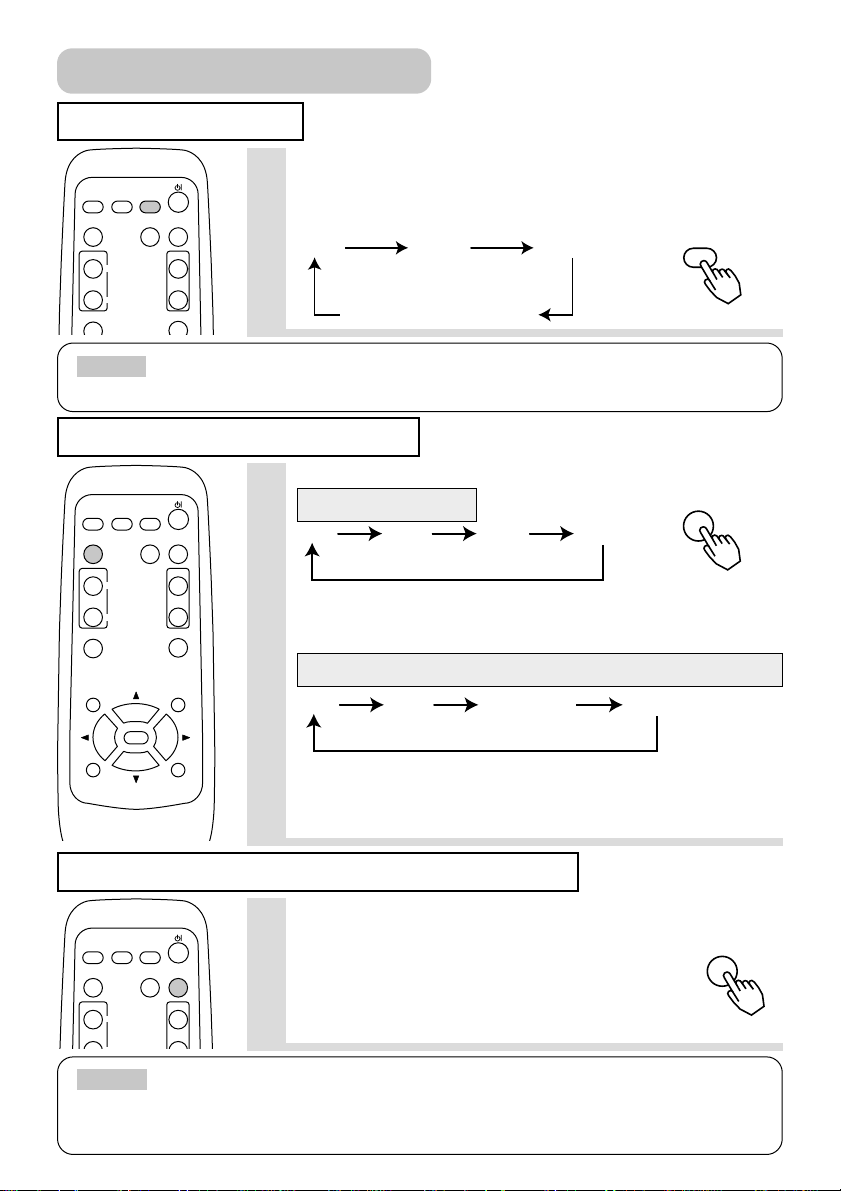
21
Signalsökning
Val av Bildförhållandet
1
Tryck på SEARCH-knappen.
Växla mellan ingångssignalerna och visa bilderna av de hämtade
signalerna. Om ingen signal påträffas, återgår projektorn till den
signal som valdes innan sökningen påbörjades.
• Kanske inte fungerar korrekt med vissa ingångssignaler.
• Signalsökningsfunktionen tar circa 10 sekunder för att visa en bild.
NOTE
•
Funktionen för att tillfälligt göra skärmen tom avslutas automatiskt om du trycker på någon av
kanpparna STANDBY/ON, SEARCH, RGB, VIDEO, FREEZE, AUTO, VOLUME, MUTE, POSITION eller MENU på
fjärrkontrollen eller om du trycker på en av projektorns knappar eller om en ändring sker i ingångssignalens tillstånd.
NOTE
RGB VIDEO S-VIDEO
COMPONENT VIDEO
VIDEO
ASPECT
MUTE
KEYSTONEFREEZE
VOLUME
MAGNIFY
AUTO BLANK
RGB SEARCH
OFF
ON
VIDEO
ASPECT
MUTE
KEYSTONEFREEZE
MENUPOSITION
ENTER
ESC RESET
VOLUME
MAGNIFY
AUTO BLANK
RGB SEARCH
OFF
ON
VIDEO
ASPECT
MUTE
VOLUME
MAGNIFY
AUTO BLANK
RGB SEARCH
ON
SEARCH
1
• Vid en COMPONENT VIDEO-ingång på 16:9 Hi-Vision
1125i (1035i/1080i)/750p. kan du bara välja 16:9.
•
Då du väljer bildförhållandet 4:3 under valet SKÄRMTYP i
OPTION-menyn. Det går inte att välja VIDVINKEL och ZOOM.
• Om du väljer ett bildförhållande vid RGB-ingången, kan
meddelandet “SYNK ÄR UTANFÖR OMRÅDET”. I så fall,
välj ett annat bildförhållande.
ASPECT
RGB-ingång
VIDEO, S-VIDEO, COMPONENT VIDEO-ingång
Tryck på ASPECT-knappen.
4:3 16:9 15:9 32:15
4:3 16:9 VIDVINKEL ZOOM
För att Göra Skärmen Tillfälligt Vit
1
Tryck på BLANK-knappen.
Ingångssignalens skärm stängs av och en tom skärm visas.
Du kan ställa in den tomma skärmen genom att
använda menyn (från SKÄRMBILD -menyn, välj
BLANK).
Tryck på BLANK-knappen igen för att ta bort den
tomma skärmen och gå tillbaka till ingångssignalens skärm.
Användning (fortsätter)
BLANK
